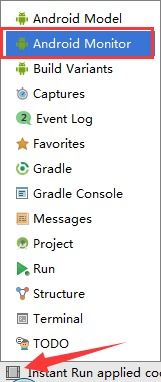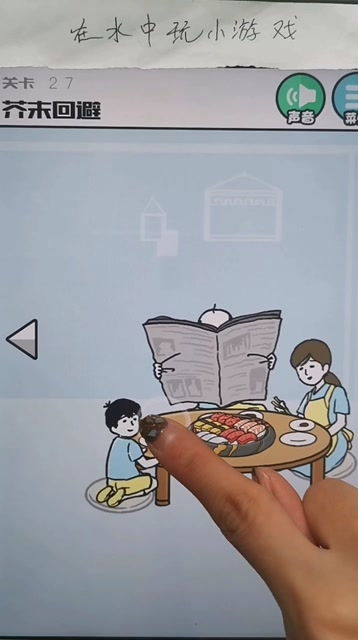安卓怎么给笔记本装系统,笔记本变身安卓平台
时间:2025-05-11 来源:网络 人气:
亲爱的电脑迷们,你是否曾想过,在你的笔记本电脑上也能体验到安卓系统的魅力呢?没错,就是那个让你手机不离手的安卓系统,现在也能在你的笔记本上大显身手!今天,就让我带你一起探索如何在笔记本电脑上安装安卓系统,让你的电脑焕发新的活力吧!
一、安卓系统,笔记本也能玩转

安卓系统,原本是手机和平板电脑的专属,但随着技术的发展,它已经可以轻松地“搬家”到笔记本电脑上。想象在电脑上玩手游、看视频、刷抖音,是不是很心动?那么,如何实现这一梦想呢?
二、准备工作,万事俱备只欠东风

在开始安装安卓系统之前,我们需要做一些准备工作,确保一切顺利。
1. 硬件要求:首先,你的笔记本电脑需要满足一定的硬件要求。一般来说,至少需要1GB的内存和10GB的硬盘空间。当然,更高的配置会带来更流畅的体验。
2. 下载镜像:接下来,你需要下载安卓系统的镜像文件。这里推荐使用Android-x86项目,它是一个开源的安卓系统版本,专为PC和笔记本电脑设计。你可以从官方网站(http://www.android-x86.org/)下载最新版本的镜像文件。
3. 制作启动U盘:将下载好的镜像文件写入U盘,制作成可启动的安装盘。这里可以使用Rufus、Etcher等工具来完成。
三、安装步骤,轻松上手

1. 重启电脑:将制作好的启动U盘插入电脑,重启电脑。
2. 进入BIOS:在启动过程中,按下F2、F12、DEL等键进入BIOS设置。
3. 设置启动顺序:在BIOS中,将U盘设置为第一启动项。
4. 开始安装:重启电脑后,进入安卓系统的安装界面。根据提示,选择安装到硬盘。
5. 分区选择:选择一个空白分区或不影响原系统的位置进行安装。
6. 安装完成:等待安装完成,重启电脑,即可进入安卓系统。
四、安装后的配置
1. 网络连接:安装完成后,首先需要连接网络,以便更新系统和下载应用。
2. 应用商店:安卓系统拥有丰富的应用商店,如Google Play等。你可以在这里下载各种应用,满足你的需求。
3. 系统优化:为了获得更好的体验,你可以对系统进行一些优化,如调整分辨率、安装字体等。
五、安卓系统,笔记本的新生
在笔记本电脑上安装安卓系统,不仅可以让你体验到安卓系统的魅力,还能让你的电脑焕发新的活力。以下是一些安卓系统在笔记本电脑上的优势:
1. 轻量级:安卓系统相较于Windows等传统操作系统更为轻量,可以提升电脑的运行速度。
2. 兼容性:安卓系统支持大量的应用程序和服务,满足你的日常需求。
3. 双系统启动:你可以将安卓系统与Windows系统进行双启动,方便在不同系统之间切换。
亲爱的电脑迷们,现在你已经在笔记本电脑上安装了安卓系统,是不是觉得自己的电脑焕然一新呢?快来试试吧,让你的电脑也能玩转安卓系统,享受全新的体验!
相关推荐
教程资讯
攻略排行